MT4チャートカスタマイズ
FXトレード復活に向けて、徐々に準備をしております。
これまでは裁量トレード(自分の意志でトレード)ばかりしていましたが、今回は自動トレード(自動売買)をしてみようと思っています。
FXで自動売買を行うならば、一番メジャーなのがMT4(メタトレーダー4)になりますね。
前回の記事ではMT4のチャートを表示し、自分好みにテクニカル指標をカスタマイズする所まで行いました。
本日は、GW中に購入した自動売買プログラムである「EA(エキスパートアドバイザー)」を実際にMT4上で稼働させてみたいと思います(^^)/
MT4の起動とEAの解凍
アイコン「Axiory MetaTrader 4」をダブルクリックしてMT4を起動します。

今回購入したEA(エキスパート・アドバイザー)の中身を確認してみましょう!
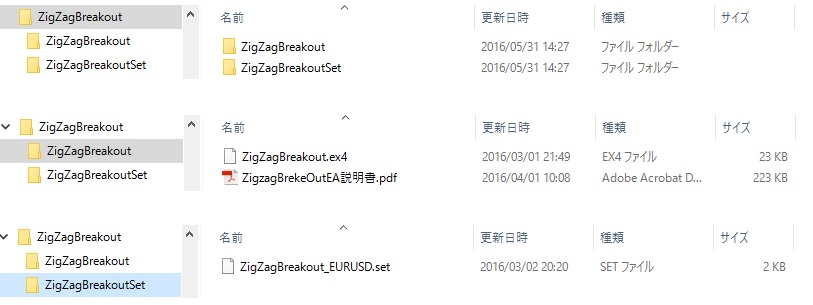
フォルダ内の構成は下記の様な感じ。
【ZigzagBreakoutEAのフォルダ&ファイル構成】
- ZigZagBreakoutフォルダ
- ZigZagBreakout.ex4
- ZigzagBrekeOutEA説明書.pdf
- ZigZagBreakoutSetフォルダ
- ZigZagBreakout_EURUSD.set
EAには説明書「ZigzagBrekeOutEA説明書.pdf」が同梱されていましたので、その説明書に沿ってEAを導入してみたいと思います(^^)/

EAの説明書も著作物と思われますので、そのままの転載は控え、説明書を元に自分で行った手順を公開させて頂こうと思います。
ZigzagBreakoutEAのインストール
まずはEAのインストールから。
メニュー「ファイル」→「データフォルダを開く」をクリックします。

するとエクスプローラーが起動してユーザー配下の「\AppData\Roaming\MetaQuotes\Terminal\xxx」フォルダが開かれます(最後のxxxは個別のフォルダ名になるようです)。

通常だとここで何かファイルを選びそうなものですが、「ファイルを開く」ダイアログとかでもなく、単なるエクスプローラーなのでここは開いて終わりです(^-^;
次にこのエクスプローラー内の「\MQL4\Experts\」フォルダを開きます。

中には拡張子が「ex4」や「mq4」のファイルが入っています。
この拡張子が「*.ex4」のファイルがEA本体で、拡張子が「*.mq4」のファイルはEAのソースコードになります。
大事なのは勿論EA本体である「*.ex4」のファイルですね。
で、この「\MQL4\Experts\」フォルダ内にZigzagBreakoutEAのEA本体(ZigZagBreakout.ex4)をコピーして貼り付けます。

EA本体をExpertsフォルダ内にコピペ出来たら、ナビゲーター内の「エキスパートアドバイザ」の上で右クリックして「更新」を選びます。

すると・・・
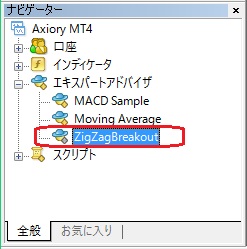
「ZigzagBreakout」が追加されました(^-^)/
これでEAのインストールは完了です(^-^)v
EAの設定変更
続いてインストールされたEAの設定を行います。
EAの設定は、開かれているチャートにドラッグ&ドロップして有効化してから行います。
ナビゲーター内の「ZigzagBreakout」をチャートに「えいやっ!」とドラッグ&ドロップすると、下記の様なEA設定画面が表示されます。
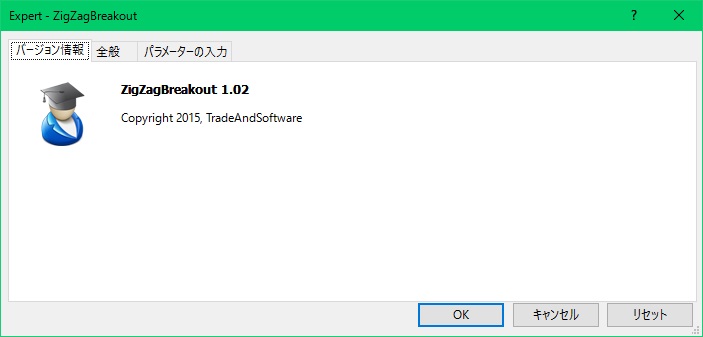
EA設定が面では「全般」タブを開き、「自動売買」メニューの中の「自動売買を許可する」チェックボックスにチェックを付けてONにします。
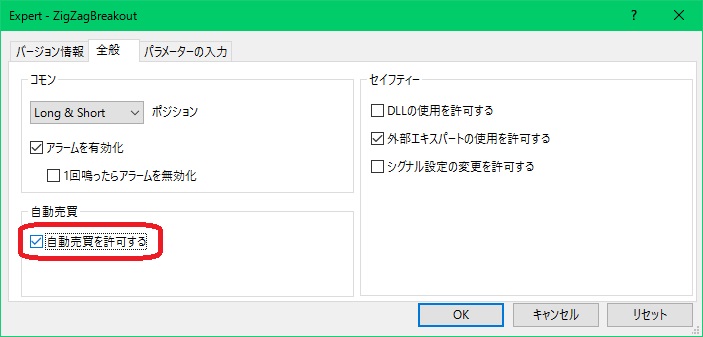
次に「パラメーターの入力」タブを開き、右側の「読み込み」ボタンを押します。
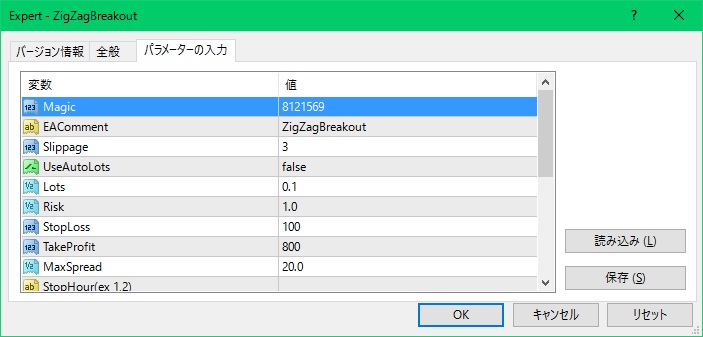
「ファイルを開く」ダイアログでEAに付いてきた設定ファイル「ZigZagBreakout_EURUSD.set」を選んで「開く」ボタンを押します。
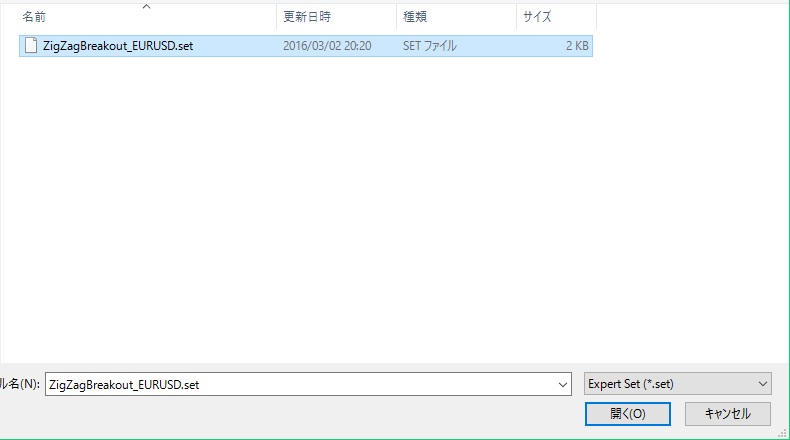
EA設定画面に戻ると「*.set」ファイルに設定されていた内容が反映されます。
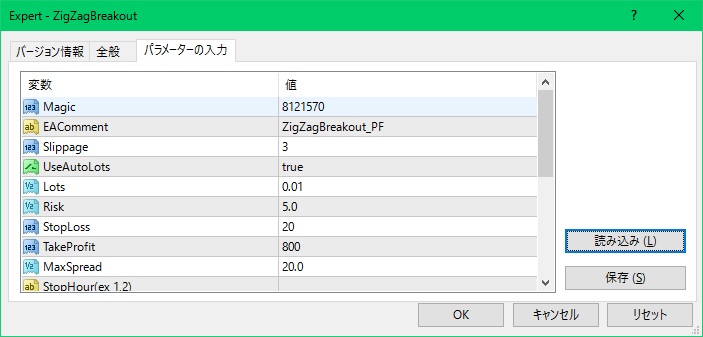
初期値としてはこのsetファイルのままで良いのかな、と。
自分でEAのパラメーターを変更したくなったら、この「パラメーターの入力」タブの中身をいじくれば良いのかな、と。
まずは開発者さんの設定でいってみようと思います(^-^)v
EAの自動売買
EAの設定が終わるとチャートの右上に稼働している「EAの名前」と「EAの状態」が表示される様になります。
下記画像はEA名「ZigzagBreakout」、状態が「:-(」(怒る)となっています。
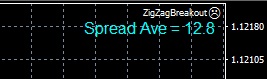
怒りマークの時は、EAが稼働していない状態です。
次にいよいよEAの自動売買をスタートしてみましょう!
メニュー「自動売買」ボタンを押します!

するとチャート右上のEA状態が「(^-^)」(笑う)となっています。
笑顔マークの時は、EAが稼働している状態です。
EAは稼働し、自動売買がスタートしました!
どんな塩梅かみてみましょう!
MT4下部のターミナルの「取引」をクリックします。

ん?まだトレードはしていなさそうです。
ブレイクアウトを狙うEAなので、チャート的にブレイクアウト状態がまだ来ていないのでしょう、きっと。
通貨ペアによっては1週間に2回程度しかトレードしないそうなので、こんなものなのかな(^^;?
もう少し見てみると・・・

あれ?
ターミナルの「エキスパート」タブを開くとエラーコードを吐いていますね、ZigzagBreakoutが(^o^;
Open Error Code : 133
ってなんなんでしょうね!?
駄目だ分かんない(>_<)
開発者のid:emijaさんにIDコールしておこう(^-^;
ついでに操作履歴も見てみると・・・

failed [Trade is disabled]
の文字が(^o^;
あ、でもこれは普通なのかな?
「Trade is disabled」という事は、Tickデータが来てEA動かしてみたけど、条件に合致しなかったから「取引不成立」みたいな意味かと(^-^)v
いずれにしても、もう少しきちんと勉強しないとMT4でEAを動かして自動売買なんて出来ませんね(^-^;
頭の中にクエスチョンマークがいっぱいある様な状況で実トレードなんて怖くて出来ませんから(>_<)
次回はEAのバックテストも行えればと思います(^^)v
連載目次:FX自動売買MT4稼働の軌跡
- MT4の有料EAを入手!これで私もFX専業トレーダーの仲間入りだ!
- FXのMT4稼働環境のVPSは「お名前.com」と「ABLENET」のどっちが良いの?
- MT4こと「メタトレーダー4」のインストール手順 for Windows
- MT4のチャートにテクニカル指標を表示する方法
 MT4にEAを導入してみよう!FXの自動売買プログラムの導入!
MT4にEAを導入してみよう!FXの自動売買プログラムの導入!- MT4のEA動作エラー「133」と「4109」のエラーコードから原因を追う!
- T4のEA自動注文内容を確認してみよう!
- FX自動売買向けに海外FX業者「AXIORY」の口座を開いてみた!
- 春はあけぼの、夏はバックテスト。MT4 EAの憂鬱。
- 初めてのヒストリーデータ取得選び。MT4の1分足から全ての足へ!
- MT4バックテストのやり直し!ヒストリーデータの再取得
- レバレッジ500倍、スプレッド0.0pipsの「TitanFX」に海外FX口座を開いた!
- MT4稼働VPS「ABLENET」を本契約!FX自動売買まで後一歩!
- VPS上にリモートデスクトップでMT4をインストール!FX自動売買まであと一息!
- FXの自動売買を遂に開始!VPS、MT4、EA、海外FX業者の全てが揃った!